
 دوره ای که به جرات میتونه ورق زندگیتو عوض کنه!
دوره ای که به جرات میتونه ورق زندگیتو عوض کنه!
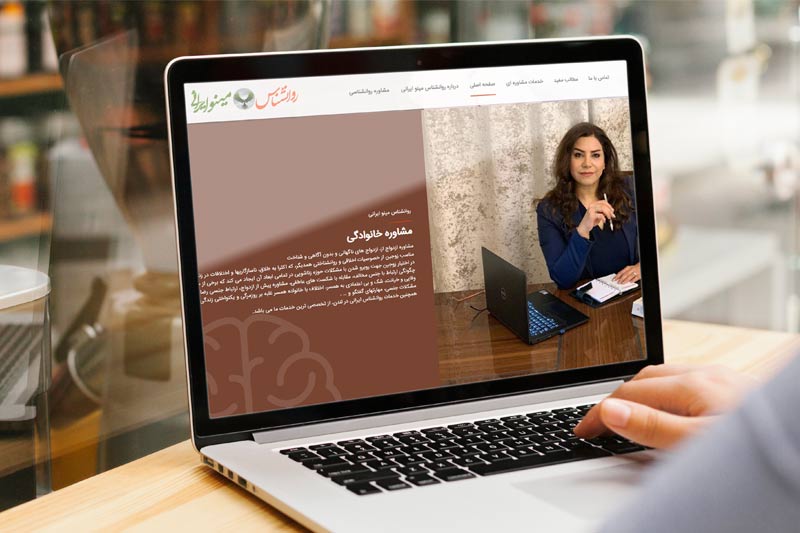 مینو ایرانی | مشاوره آنلاین روانشناسی
مینو ایرانی | مشاوره آنلاین روانشناسی
 تبلیغات نامحدود افزایش بازدید و افزایش فروش
تبلیغات نامحدود افزایش بازدید و افزایش فروش
 درمان انواع بیماری ها با مصرف آب قلیایی
درمان انواع بیماری ها با مصرف آب قلیایی

Google Photos یکی از محبوب ترین برنامه هایی است که علاوه بر مشاهده محتوا ، امکان اشتراک گذاری و ویرایش آنها را نیز فراهم می کند. در این برنامه با ابزارهای ویرایش عکس و فیلم زیادی روبرو هستیم و در این مقاله می خواهیم پنج ترفند ویرایش ویدئو را با Google Photos به شما آموزش دهیم.
مرتبط: آموزش برطرف سازی شش مشکل رایج ویندوز ده
برای همه ما اتفاق افتاده است که می خواهیم از ویدیو عکس بگیریم و در انجام آن مشکل داریم. اما برای انجام این کار ، Google Photos به ما کمک می کند و فقط مراحل زیر را دنبال کنید:
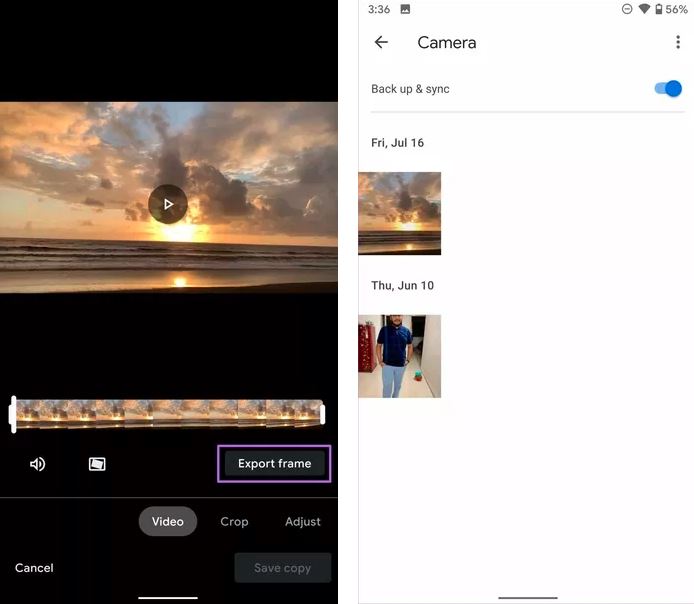
یک. برنامه Google Photos را اجرا کرده و فیلم مورد نظر خود را انتخاب کنید.
دو. ویدیو را در ویرایشگر پخش کنید و روی Pause to output ضربه بزنید.
سه. گزینه Export Frame را انتخاب کنید تا Google Photos از این قاب برای خروجی شما به پوشه دوربین گوشی ارسال شود.
مانند قابلیت برش برای عکس ها ، Google Photos دارای ابزار برش برای فیلم ها هم است. در ویرایشگر ویدئوی Google Photos ، گزینه Crop را انتخاب کنید تا به شما امکان تنظیم خودکار ، چرخاندن ویدیو در صورت نیاز ، تغییر نسبت تصویر و موارد دیگر را بدهد.
به طور کلی ، ابزارهای مختلفی در اختیار شما قرار می گیرد تا تغییرات مورد نظر خود را در ویدئو اعمال کنید.
3.تنظیم ویژگی های ویدئو
با Google Photos می توانید ویژگی ها و مشخصات ویدیو را تغییر دهید. برای انجام این کار ، در منوی ویرایشگر ویدئو روی Adjust ضربه بزنید تا منوی گزینه های آن برای شما نمایش داده شود.
به عنوان مثال ، می توانید روشنایی ، کنتراست ، برجسته ها ، شادوها(سایه ها) ، نقاط سیاه و سفید ، اشباع رنگ ، رنگ و موارد دیگر را تغییر دهید.
همچنین می توانید با استفاده از گزینه Vignette احساس فیلم های کلاسیک را به ویدئوی خود اضافه کنید. شما با تغییر دادن تنظیمات هر یک از این ابزارها می توانید نتیجه دلخواه خود را ایجاد کنید.
4.از فیلترها استفاده کنید
فیلترها یکی دیگر از ابزارهای ویرایش ویدیو با Google Photos هستند که بسیار کارآمد و محبوب هستند. از منوی Video Editor ، Filters را انتخاب کرده و انواع مختلف آنها را در ویدیوی خود امتحان کنید.
Google Photos فیلترهای زیادی را ارائه می دهد که هریک تأثیر متفاوتی بر روی ویدیو دارند. به عنوان مثال ، می توانید با فیلتر black and white حالت سیاه و سفید ویدئوهای قدیمی رو روی فیلمتون ایجاد کنید .
برای علامت گذاری روی ویدیوها می توانید از ابزار Markup استفاده کنید. برای انجام این کار ، می توانید قلم یا هایلایتر را اجرا کنید و روی فیلم علامت مد نظرتون را بکشید. در بیشتر مواقع به ابزار Pen نیاز دارید که می توانید به راحتی آن را در قسمت نشانه گذاری پیدا کنید.
پس از انتخاب قلم ، رنگ مورد نظر را انتخاب کنید و سپس شروع به رسم شکل مورد نظر روی ویدیو کنید. حواستان باشد طرحی که روی ویدئو رسم می کنید ، روی تمام مدت زمان ویدیو اعمال می شود و تنها مختص یک فریم نیست .
البته ، اگر به دنبال ویرایش حرفه ای هستید ، باید به سراغ برنامه های قدرتمندتری بروید یا از نرم افزارهای حرفه ای دسکتاپ استفاده کنید. در واقع ، Google Photos برای کاربران حرفه ای چندان کاربردی نیست ، با این حال ، نیازهای کاربران عادی را پوشش می دهد. انتظار می رود کمپانی Google در آینده ابزارهای بیشتری به Google Photos اضافه کند.
موضوعات مرتبط:
 ✓ ارم بلاگ | در 60 ثانیه وبلاگ خودتو بساز !!
✓ ارم بلاگ | در 60 ثانیه وبلاگ خودتو بساز !!
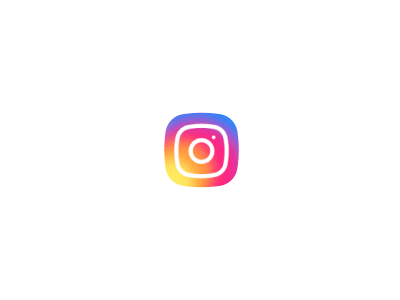 جهت ورود به اینستاگرام من اینجا را کلیک کنید
جهت ورود به اینستاگرام من اینجا را کلیک کنید
 راجع به اعداد رند اشتباه نکن! ✓ورود به کانال یوتیوب
راجع به اعداد رند اشتباه نکن! ✓ورود به کانال یوتیوب
 دیگه تو باشگاه اشتباه نزن!! آموزش تصویری حرکات بدنسازی با آناتومی
دیگه تو باشگاه اشتباه نزن!! آموزش تصویری حرکات بدنسازی با آناتومی
 درمان انواع بیماری ها با مصرف آب قلیایی
مشاهده
درمان انواع بیماری ها با مصرف آب قلیایی
مشاهده